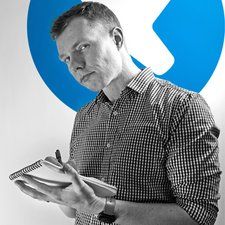학생 기고 위키
교육 프로그램의 멋진 학생들이이 위키를 만들었습니다.
Moto G가 켜지지 않음
전화기가 전원 버튼을 눌러도 응답하지 않고 전원이 켜진 흔적이 보이지 않습니다.
방전 된 배터리
Moto G가 켜지지 않으면 단순히 배터리가 방전 된 것일 수 있습니다. 작동하는 충전 케이블이 있는지 확인하고 휴대폰을 최소 30 분 동안 충전하십시오. 충전 후 전원 버튼을 길게 눌러 전화기를 재부팅해야합니다.
전원 버튼이 작동하지 않음
전원 버튼을 10 초 이상 길게 누르십시오. 전화기가 여전히 켜지지 않으면 전화기가 연결되어 있으면 플러그를 뽑으십시오. 그런 다음 전화기를 충전기에 연결하는 동시에 볼륨 낮추기 버튼을 누른 다음 볼륨 낮추기 버튼을 놓습니다. 표시되는 메뉴에서 볼륨 업 / 다운 버튼을 사용하여 '시작'을 선택한 다음 전원 버튼을 눌러 전화기를 부팅합니다.
전원 버튼이 고장났습니다.
이전 단계를 완료 할 수없는 경우 전원 버튼이 손상되었을 수 있습니다. 지원을 받으려면 Motorola / Google에 문의하십시오.
소프트웨어 결함
Moto G가 단순 충전으로 응답하지 않는 경우 다음과 같이 재설정 할 수 있습니다.
- 충전기에 전화기를 연결 한 상태에서 VOL DOWN 키를 길게 누릅니다.
- VOL DOWN 키를 계속 누른 상태에서 POWER 키를 길게 누릅니다.
- 두 키를 120 초 이상 누른 다음 놓습니다.
- Flash Boot 화면이 화면에 나타나면 VOL UP 키를 사용하여 Normal Reboot 옵션을 선택합니다.
완전히 방전 된 배터리
Moto G의 배터리가 완전히 방전 된 경우 단순 충전에 반응하지 않을 수 있습니다. 이 경우 충전기에 연결하지 않고 휴대 전화를 밤새도록 두십시오. 이 기간이 지나면 휴대 전화는 30 분 충전 후 응답해야합니다. 앞으로이 문제를 방지하려면 배터리 수준이 5 %에 도달하면 휴대폰을 충전하십시오.
Xbox One은 파티를들을 수 없지만 내 말을들을 수 있습니다.
불량 배터리
배터리가 손상된 경우 다음을 참조하십시오. Motorola Moto G 3 세대 배터리 교체 안내서.
소프트웨어 오작동
다른 해결책으로 문제를 해결할 수없는 경우 외부 공장 초기화를 수행하여 휴대 전화의 소프트웨어를 공장 설정으로 복원 할 수 있습니다 (예 : 휴대 전화를 구입하기 전). 휴대 전화의 모든 데이터와 정보를 삭제하므로 마지막 수단입니다. 다음 단계는 휴대폰에서 외부 공장 초기화를 수행합니다.
- 전화기의 배터리가 25 % 이상인지 확인한 다음 장치의 전원을 끕니다.
- 충전기에 전화기를 연결 한 상태에서 VOL DOWN 키를 길게 누릅니다.
- VOL DOWN 키를 계속 누른 상태에서 POWER 키를 길게 누릅니다.
- 두 키를 120 초 이상 누른 다음 놓습니다.
- Flash Boot 화면이 화면에 나타나면 VOL DOWN 키를 사용하여 'Recovery'옵션을 강조 표시합니다.
- VOL UP 버튼을 눌러 'Recovery'를 선택합니다.
- 빨간색 느낌표가있는 Android 로봇이 화면에 나타나면 POWER 버튼을 누른 상태에서 VOL UP 하단을 누릅니다.
- VOL DOWN 버튼을 사용하여 'wipe data / factory reset'을 강조 표시하고 POWER 버튼으로 선택합니다.
- '모든 사용자 데이터 삭제'를 강조 표시하고 전원 버튼으로 선택합니다.
Moto G가 충전되지 않음 / 충전 보류
전원을 꽂았을 때 배터리 잔량이 증가하지 않거나 유휴 상태 일 때 빠르게 감소합니다.
ASUS 노트북 화면이 무작위로 검게 변합니다.
잘못된 충전 연결
Moto G를 연결했을 때 충전되지 않으면 충전 코드가 전화기에 제대로 연결되어 있는지, 코드가 충전 소스 (콘센트 또는 컴퓨터) 와도 잘 연결되어 있는지 확인하십시오.
백그라운드 앱이 너무 많음
Moto G가 빠르게 충전되지 않으면 백그라운드에서 실행중인 앱이 너무 많을 수 있습니다. 이를 확인하려면 '설정'앱을 선택하고 '배터리'탭을 확인하십시오. 거기에서 가장 많은 에너지를 사용하는 앱을 볼 수 있습니다. 사용하지 않는 앱을 닫으면 충전 유지에 도움이됩니다.
결함이있는 충전 케이블
Moto G가 올바르게 연결되어있는 동안 충전되지 않으면 충전 코드가 손상되었을 수 있습니다. 이를 테스트하려면 다른 충전 코드와 다른 벽면 콘센트를 사용해보십시오.
손상된 충전 포트
그래도 휴대폰이 충전되지 않으면 충전 포트가 손상되었을 수 있습니다. 충전 포트를 교체하려면 다음을 참조하십시오. Motorola Moto G 3 세대 충전 포트 교체 안내서.
불량 배터리
배터리가 손상되면 휴대 전화의 급속한 충전 손실이 발생하거나 완전히 충전되지 않을 수 있습니다. 배터리를 교체하려면 다음을 참조하십시오. Motorola Moto G 3 세대 배터리 교체 안내서.
약하거나 끊긴 Wi-Fi 연결
전화가 Wi-Fi에서 자주 연결 해제되거나 연결이 비정상적으로 느립니다.
네트워크에서 연결 해제 됨
동일한 네트워크에 다시 연결하려면 설정 패널을 아래로 내리고 Wi-Fi 아이콘을 탭하여 끕니다. 그런 다음 Wi-Fi 메뉴를 탭하고 동일한 네트워크를 탭하여 다시 연결합니다.
오래된 소프트웨어
Motorola / Google이 최근 패치에서 수정 한 Wi-Fi 관련 소프트웨어 버그가있을 수 있습니다. '설정'앱에서 '휴대 전화 정보'탭을 선택한 다음 '시스템 업데이트'를 선택하고 가능한 경우 최신 업데이트를 설치합니다.
정크 축적
일부 문제는 전화기를 재부팅 할 때 정리되는 정크 축적으로 인해 발생할 수 있습니다. 휴대 전화를 재부팅하려면 전원 버튼을 길게 누르고 '종료'를 탭한 다음 휴대 전화가 꺼진 후 전원 버튼을 다시 길게 눌러 다시 켭니다.
실패한 인증
Wi-Fi 페이지에서 Wi-Fi 연결을 선택할 때 '인증 문제'가 발생하면 잘못된 암호를 입력했을 수 있습니다. 먼저 비밀번호를 확인합니다 (라우터에서 보거나 Wi-Fi 관리자에게 문의 할 수 있음). 그런 다음 Wi-Fi 화면에서 연결을 탭하고 '잊음'을 탭한 다음 다시 연결해보십시오. 이번에는 확인한 올바른 비밀번호를 입력하십시오. 여전히 인증에 실패하면 다른 네트워크에 연결해보십시오. 인증 문제가 한 네트워크에서만 발생하는 경우 해당 네트워크의 설정이나 연결에 문제가있을 가능성이 큽니다. 그렇지 않으면 Wi-Fi 하드웨어 또는 소프트웨어에 결함이있을 수 있습니다. 지원을 받으려면 Motorola 또는 Google에 문의하십시오.
결함이있는 Wi-Fi 칩
휴대 전화의 Wi-Fi 속도가 동일한 네트워크에있는 다른 기기보다 느린 경우 안전 모드로 재부팅 해보세요. 휴대 전화가 켜져있을 때 '종료'가 나타날 때까지 전원 버튼을 길게 누릅니다. '안전 모드로 재부팅'이 나타날 때까지 '종료'를 길게 누른 다음 '확인'을 누릅니다. 안전 모드에서 Wi-Fi 속도를 다시 확인하십시오. 여전히 느린 경우 다른 Wi-Fi 네트워크에서 다시 확인하십시오. 하나의 네트워크에만 문제가있는 경우 기기의 연결 우선 순위가 낮을 수 있습니다 (이 네트워크의 Wi-Fi 관리자에게 문의). 기기가 여러 Wi-Fi 네트워크에서 다른 기기보다 지속적으로 느린 경우 Wi-Fi 하드웨어 또는 소프트웨어에 결함이있을 수 있습니다. 지원을 받으려면 Motorola 또는 Google에 문의하십시오.
고 대역폭 앱 / 서비스
안전 모드로 재부팅하여 Wi-Fi 속도가 향상되면 (이전 항목 참조) 속도 저하가 휴대폰의 앱이나 서비스로 인해 발생할 가능성이 큽니다. 안전 모드에서는 Wi-Fi 속도를 테스트하면서 문제가있는 앱을 찾는 동안 휴대 전화에서 앱을 하나씩 열 수 있습니다. 앱이 필요하지 않은 경우 제거하면 문제가 해결 될 수 있습니다. 속도 저하가 특정 앱으로 인한 것이 아닌 경우 Google Play 스토어에서 자동 업데이트 및 자동 동기화를 비활성화 할 수도 있습니다. 이렇게하려면 '설정'앱을 선택하고 '계정'탭을 선택한 다음 각 계정의 동기화 설정을 확인하십시오.
Moto G SD 카드 오류
전화에서 SD 카드가 예기치 않게 제거되었다는 메시지가 표시됩니다.
hp envy 4520 잉크 카트리지 문제
마운트 해제 된 SD 카드
'설정'앱에서 '저장소'를 선택하고 현재 SD 카드가 마운트 해제되어 있지 않은지 확인합니다. 마운트 해제 된 경우 'SD 카드 마운트'를 탭합니다.
오래된 소프트웨어
Motorola / Google이 최근 패치에서 수정 한 SD 카드와 관련된 소프트웨어 버그가있을 수 있습니다. '설정'앱에서 '휴대 전화 정보'탭을 선택한 다음 '시스템 업데이트'를 선택하고 가능한 경우 최신 업데이트를 설치합니다.
정크 축적
일부 문제는 전화기를 재부팅 할 때 정리되는 정크 축적으로 인해 발생할 수 있습니다. 휴대 전화를 재부팅하려면 전원 버튼을 길게 누르고 '종료'를 탭한 다음 휴대 전화가 꺼진 후 전원 버튼을 다시 길게 눌러 다시 켭니다.
부적절한 SD 카드 삽입
SD 카드가 느슨하거나 SD 카드 슬롯에 잘못 삽입되었을 수 있습니다. 하단의 탭을 이용하여 휴대폰 뒷면 커버를 벗기고 왼쪽 상단 모서리에있는 하단 슬롯에서 SD 카드를 꺼냅니다. 동일한 슬롯에 다시 삽입하고 끝까지 밀어 넣습니다. '설정'앱으로 이동하여 '저장소'탭을 선택한 다음 SD 카드가 나열되어 있는지 확인하여 휴대 전화가 SD 카드를 인식하는지 확인합니다.
결함이있는 카드 리더
위의 지침을 따르되 현재 SD 카드를 다른 카드로 교체하십시오. 다른 SD 카드에서도 문제가 지속되면 SD 카드 리더에 결함이있을 수 있습니다. 인용하다 Motorola Moto G 3 세대 카드 리더기 교체 안내서.
화면이 비어 있거나 응답하지 않음
화면을 탭해도 인터페이스가 응답하지 않습니다.
소프트웨어 결함
소프트웨어 결함으로 인해 휴대 전화 화면이 응답하지 않는 경우 간단히 다시 시작하면 문제를 해결하는 데 도움이 될 수 있습니다. 이를 수행하려면 전화기가 꺼질 때까지 전원 버튼을 10 초 동안 누르십시오. 그런 다음 전원 버튼을 눌러 전화기를 다시 켜십시오.
일반 재설정으로 문제가 해결되지 않으면 다음과 같이 강제 재설정을 수행 할 수 있습니다.
- 전화기의 전원을 끄고 충전기에 연결 한 상태에서 VOL DOWN 키를 길게 누릅니다.
- VOL DOWN 키를 계속 누른 상태에서 POWER 키를 길게 누릅니다.
- 두 키를 120 초 이상 누른 다음 놓습니다.
- Flash Boot 화면이 화면에 나타나면 VOL UP 키를 사용하여 Normal Reboot 옵션을 선택합니다.
소프트웨어 오작동
다른 해결 방법으로 문제가 해결되지 않으면 외부 공장 초기화를 수행하여 휴대 전화의 소프트웨어를 공장 설정으로 복원 할 수 있습니다 (예 : 휴대 전화를 구입하기 전). 휴대 전화의 모든 데이터와 정보를 삭제하므로 마지막 수단입니다. 다음 단계는 휴대폰에서 외부 공장 초기화를 수행합니다.
- 전화기의 배터리가 25 % 이상인지 확인한 다음 장치의 전원을 끕니다.
- 충전기에 전화기를 연결 한 상태에서 VOL DOWN 키를 길게 누릅니다.
- VOL DOWN 키를 계속 누른 상태에서 POWER 키를 길게 누릅니다.
- 두 키를 120 초 이상 누른 다음 놓습니다.
- Flash Boot 화면이 화면에 나타나면 VOL DOWN 키를 사용하여 'Recovery'옵션을 강조 표시합니다.
- VOL UP 버튼을 눌러 'Recovery'를 선택합니다.
- 빨간색 느낌표가있는 Android 로봇이 화면에 나타나면 POWER 버튼을 누른 상태에서 VOL UP 버튼을 누릅니다.
- VOL DOWN 버튼을 사용하여 'wipe data / factory reset'을 강조 표시하고 POWER 버튼으로 선택합니다.
- '모든 사용자 데이터 예-지우기'를 강조 표시하고 전원 버튼으로 선택합니다.
오래된 소프트웨어
시스템 업데이트로 이동하고 장치 소프트웨어를 클릭하여 전화기의 새 소프트웨어 업데이트를 확인하십시오.
전화기 자체도 설정으로 이동할 때 '화면 테스트'가 있습니다. 이를 통해 화면에서 손가락을 움직여 성공한 영역과 그렇지 않은 영역을 확인하는 손가락 감도 테스트를 수행 할 수 있습니다.
삼성 TV 문제 해결이 켜지지 않습니다.
결함이있는 터치 스크린
휴대 전화의 터치 스크린에 결함이있을 수 있습니다. 참조 Motorola Moto G 3 세대 디스플레이 교체 가이드 휴대 전화 화면을 교체합니다.
헤드폰을 통해 소리가 나지 않음
헤드폰이 연결되어 있으면 헤드폰을 통해 오디오를들을 수 없습니다.
볼륨이 음소거 / 낮음으로 설정 됨
헤드폰 볼륨이 스피커 볼륨과 다르기 때문에 실제로 볼륨이 음소거 될 수 있습니다. 시스템 사운드가 중간에 나타날 때까지 VOL UP 버튼을 눌러 헤드폰이 연결된 상태에서 볼륨을 조정 해보십시오.
소프트웨어 결함
볼륨을 조정해도 도움이되지 않는 경우 전화기를 재부팅하면 문제가 해결 될 수 있습니다. 이렇게하려면 POWER 버튼을 10 초 동안 누릅니다. 장치가 꺼지면 POWER 버튼을 눌러 장치를 다시 시작하십시오.
결함이있는 헤드폰 / 잘못된 오디오 잭
다른 헤드폰을 연결하고 볼륨을 다시 테스트하십시오. 사운드가 다른 헤드폰에서 작동하면 헤드폰에 결함이있을 수 있습니다. 그러나 다른 헤드폰에서도 문제가 지속되면 오디오 잭이 불량 일 수 있습니다. 지원을 받으려면 Motorola 또는 Google에 문의하십시오.
Moto G가 전화를 걸거나 메시지를 보낼 수 없음
전화기에서 전화와 메시지를 걸거나받을 수 없습니다.
서비스 지역에 없음
서비스 제공 업체가 지원하지 않는 지역에있는 경우 데이터를 사용하거나 전화를 걸거나 문자 메시지를 보낼 수 없습니다. 이 경우 셀 / 데이터 커버리지가있는 지역으로 돌아 가야합니다.
삼성 TV가 HDMI 입력을 인식하지 못함
비행기 모드가 활성화 됨
휴대 전화에서 비행기 모드가 활성화 된 경우 모든 통화 서비스 및 데이터가 차단되어 통화 및 메시지가 차단됩니다. 이 모드를 끄려면 '설정'앱을 선택하고 '더보기'탭을 선택하십시오. 거기에 '비행기 모드'라는 슬라이더가 있습니다. 슬라이더를 왼쪽으로 밀어 회색으로 표시합니다. 그러면 비행기 모드가 비활성화됩니다.
데이터 서비스 문제
데이터 및 이동 통신 서비스가 제대로 작동하지 않는 경우 휴대 전화의 이동 통신사 서비스 (예 : Verizon, T-Mobile, Sprint 등)에 지원을 요청하세요.
결함이있는 SIM 카드
휴대폰의 SIM 카드가 손상되면 전화를 걸거나 메시지를 보낼 수 없습니다. 새 SIM 카드를 요청하려면 휴대 전화의 이동 통신사 서비스 (예 : Verizon, T-Mobile, Sprint 등)에 문의하세요.
손상된 SIM 카드 리더
SIM 카드 자체가 손상되지 않은 경우 SIM 카드 리더에 결함이있을 수 있습니다. SIM 카드 리더를 교체하려면 다음을 참조하십시오. Motorola Moto G 3 세대 SIM 카드 판독기 교체 안내서.
소프트웨어 오작동
다른 해결 방법으로 문제가 해결되지 않으면 휴대 전화의 소프트웨어를 공장 설정으로 복원하는 공장 초기화를 수행 할 수 있습니다 (예 : 휴대 전화를 구입하기 전). 휴대 전화의 모든 데이터와 정보를 삭제하므로 마지막 수단입니다. 다음 단계는 전화기에서 공장 초기화를 수행합니다.
- '설정'앱을 선택합니다.
- '백업 및 재설정'을 선택합니다.
- '초기화'를 선택합니다.
- '전화 재설정'을 선택합니다.